QT4中文版PDF教程
### QT4中文版PDF教程知识点总结 #### 一、引言 QT4是一款跨平台的应用程序框架,广泛应用于桌面和嵌入式系统中。本教程旨在通过一系列实践案例引导读者逐步掌握QT4的基础知识和核心技能。教程由8个章节组成,采用由浅入深的教学方法,帮助初学者快速入门并熟练掌握QT编程。 #### 二、基础知识 ##### 2.1 Hello Qt程序 本节通过编写一个简单的“Hello Qt!”程序来介绍QT的基本结构和编译流程。 ```cpp #include <QApplication> #include <QLabel> int main(int argc, char *argv[]) { QApplication app(argc, argv); QLabel *label = new QLabel("Hello Qt!"); label->show(); return app.exec(); } ``` **代码解析**: - 第1-2行:导入所需的类头文件。`<QApplication>`和`<QLabel>`用于创建应用程序实例和显示标签。 - 第4行:定义主函数`main`。 - 第5行:创建一个`QApplication`对象,管理应用程序的初始化和资源。 - 第6行:创建一个`QLabel`对象,并设置其显示的文本为“Hello Qt!”。 - 第7行:调用`show()`方法使标签可见。 - 第8行:启动事件循环,处理各种输入事件,直到程序结束。 **编译过程**: 1. 使用`qmake`命令根据源代码自动生成`hello.pro`项目文件。 2. 在项目文件所在的目录下运行`make`(Unix/Linux)或`nmake`(Windows)进行编译。 **扩展示例**: 为了展示HTML样式的使用,可以修改第6行为: ```cpp QLabel *label = new QLabel("<h2><i>Hello</i><font color=red>Qt!</font></h2>"); ``` 这将使文本中的“Hello”部分斜体,“Qt!”部分红色显示。 **关键概念**: - `QApplication`:应用程序的核心,负责初始化和管理资源。 - `QLabel`:用于显示静态文本或图像的小部件。 ##### 2.2 连接信号与槽 本节通过一个简单的按钮示例介绍了QT中的信号与槽机制。 ```cpp #include <QApplication> #include <QPushButton> int main(int argc, char *argv[]) { QApplication app(argc, argv); QPushButton *button = new QPushButton("Quit"); QObject::connect(button, SIGNAL(clicked()), &app, SLOT(quit())); button->show(); return app.exec(); } ``` **代码解析**: - 第1-2行:导入所需类头文件。 - 第5-8行:创建一个按钮对象,并将其点击信号`clicked()`与应用程序的`quit()`槽函数相连。 - 第9行:使按钮可见。 - 第10行:启动事件循环。 **编译过程**: 1. 将代码保存为`quit.cpp`。 2. 运行`qmake-project`。 3. 在项目文件所在的目录下运行`make`(Unix/Linux)或`nmake`(Windows)。 **关键概念**: - **信号(Signal)**:当某个操作发生时,由对象发出的通知。 - **槽(Slot)**:接收信号并执行相应操作的方法。 - `QPushButton`:具有按钮功能的小部件。 - `SLOT(quit())`:槽函数名称,用于响应信号。 ##### 2.3 控件的几何排列 本节通过创建一个包含年龄输入框的界面来介绍控件布局。 ```cpp #include <QApplication> #include <QHBoxLayout> #include <QSlider> #include <QSpinBox> int main(int argc, char *argv[]) { // 创建QApplication实例 QApplication app(argc, argv); // 创建主窗口 QWidget *window = new QWidget; // 创建年龄输入控件 QSpinBox *spinBox = new QSpinBox; QSlider *slider = new QSlider(Qt::Horizontal); // 设置范围 spinBox->setRange(0, 100); slider->setRange(0, 100); // 信号槽连接 QObject::connect(slider, SIGNAL(valueChanged(int)), spinBox, SLOT(setValue(int))); QObject::connect(spinBox, SIGNAL(valueChanged(int)), slider, SLOT(setValue(int))); // 创建水平布局 QHBoxLayout *layout = new QHBoxLayout(window); // 添加控件 layout->addWidget(spinBox); layout->addWidget(slider); // 显示窗口 window->show(); // 启动事件循环 return app.exec(); } ``` **代码解析**: - 第5行:创建`QApplication`实例。 - 第7-8行:创建`QWidget`实例作为主窗口。 - 第10-11行:创建`QSpinBox`和`QSlider`控件。 - 第13-14行:设置年龄输入范围。 - 第16-17行:连接信号和槽,使年龄输入同步。 - 第19-20行:创建`QHBoxLayout`实例,并将控件添加到布局中。 - 第22行:使窗口可见。 - 第24行:启动事件循环。 **编译过程**: 1. 将代码保存为相应的`.cpp`文件。 2. 运行`qmake-project`。 3. 在项目文件所在的目录下运行`make`(Unix/Linux)或`nmake`(Windows)。 **关键概念**: - `QWidget`:所有图形界面元素的基类。 - `QSpinBox`:用于输入数字的控件。 - `QSlider`:滑块控件。 - `QHBoxLayout`:水平布局管理器,用于管理控件的排列方式。 - **信号槽连接**:实现控件之间的数据同步和交互。 通过这三个章节的学习,读者不仅能够理解QT的基本组件和编程模型,还能够动手编写简单的GUI程序,为进一步学习更高级的主题打下坚实的基础。
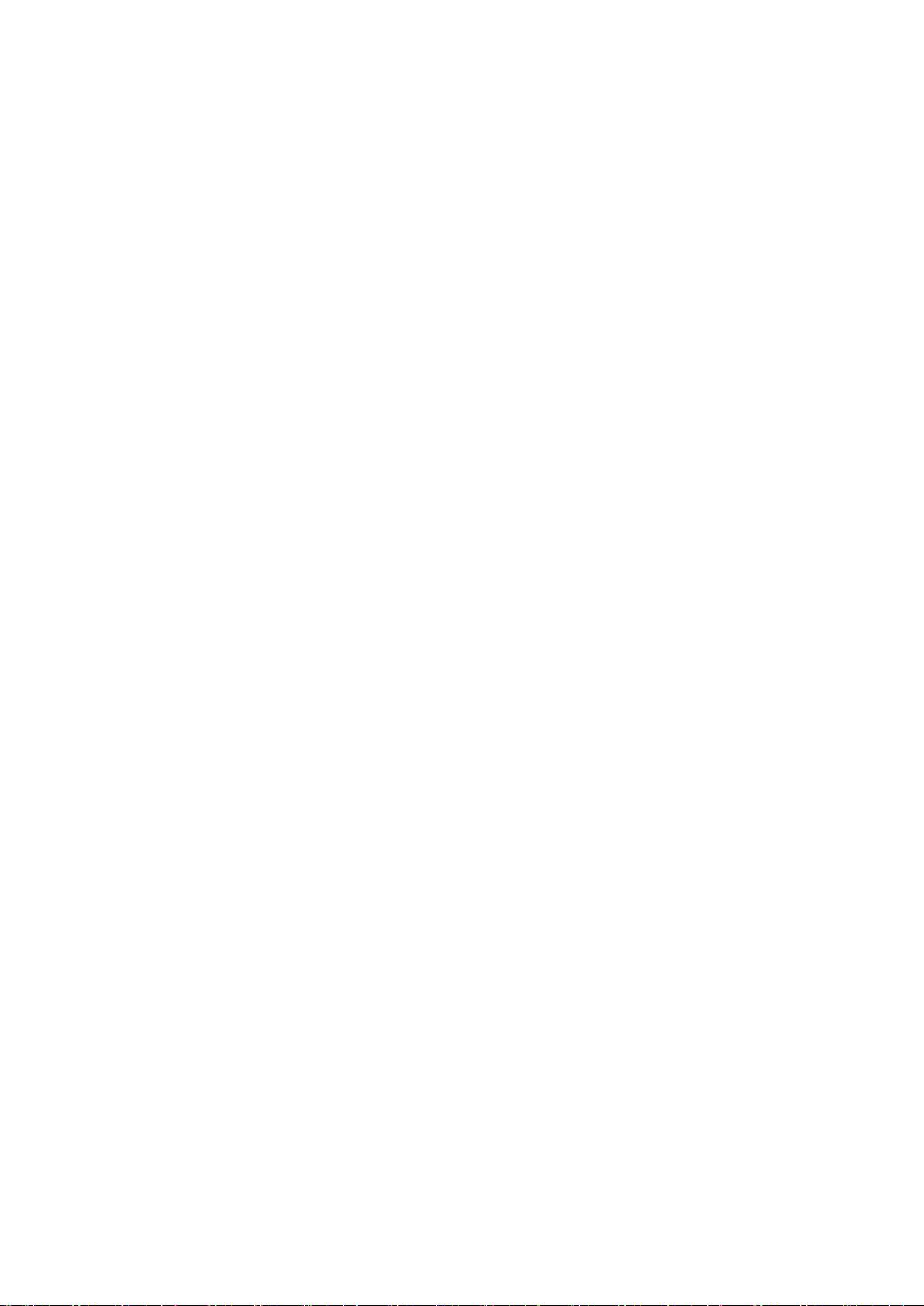
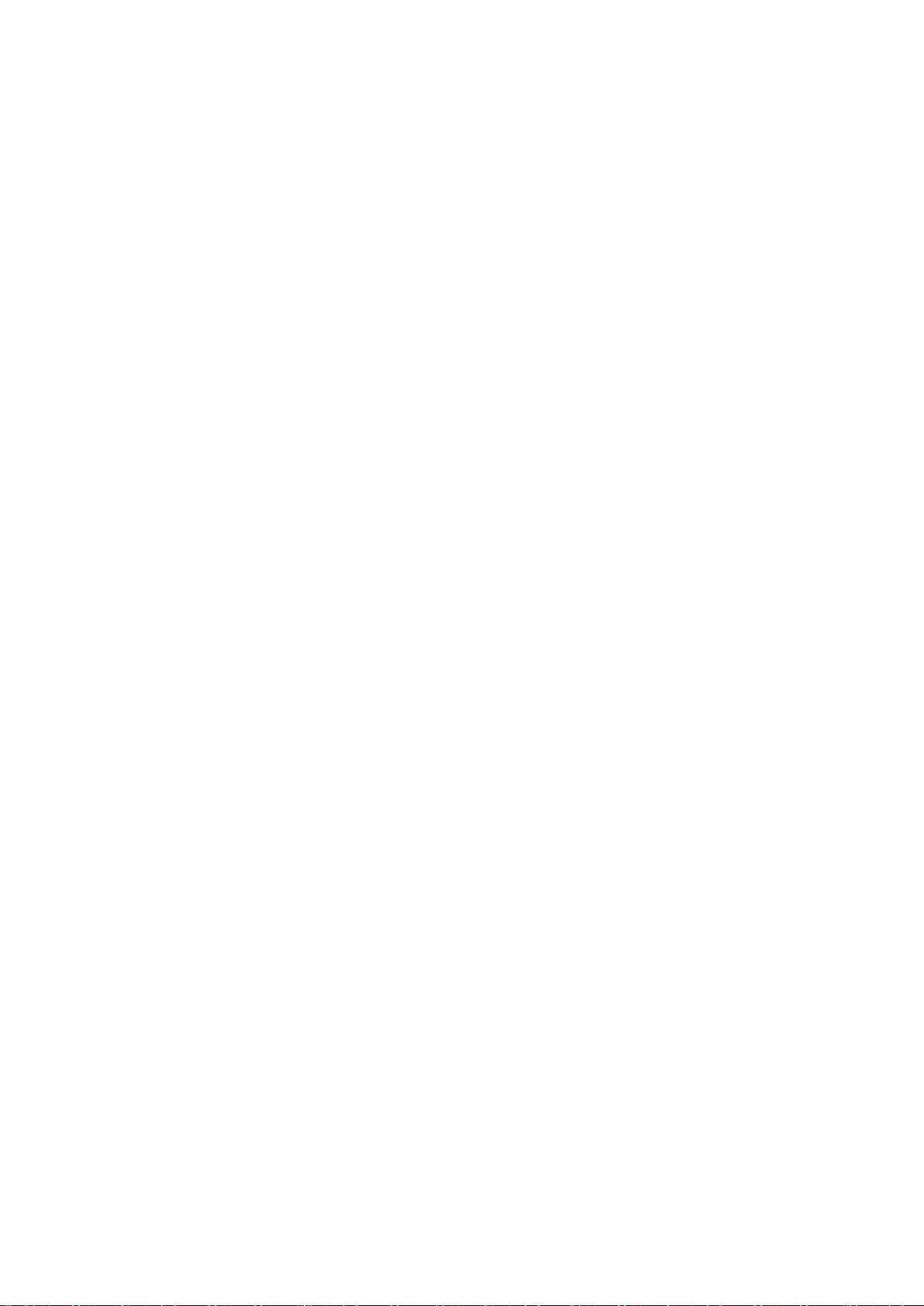
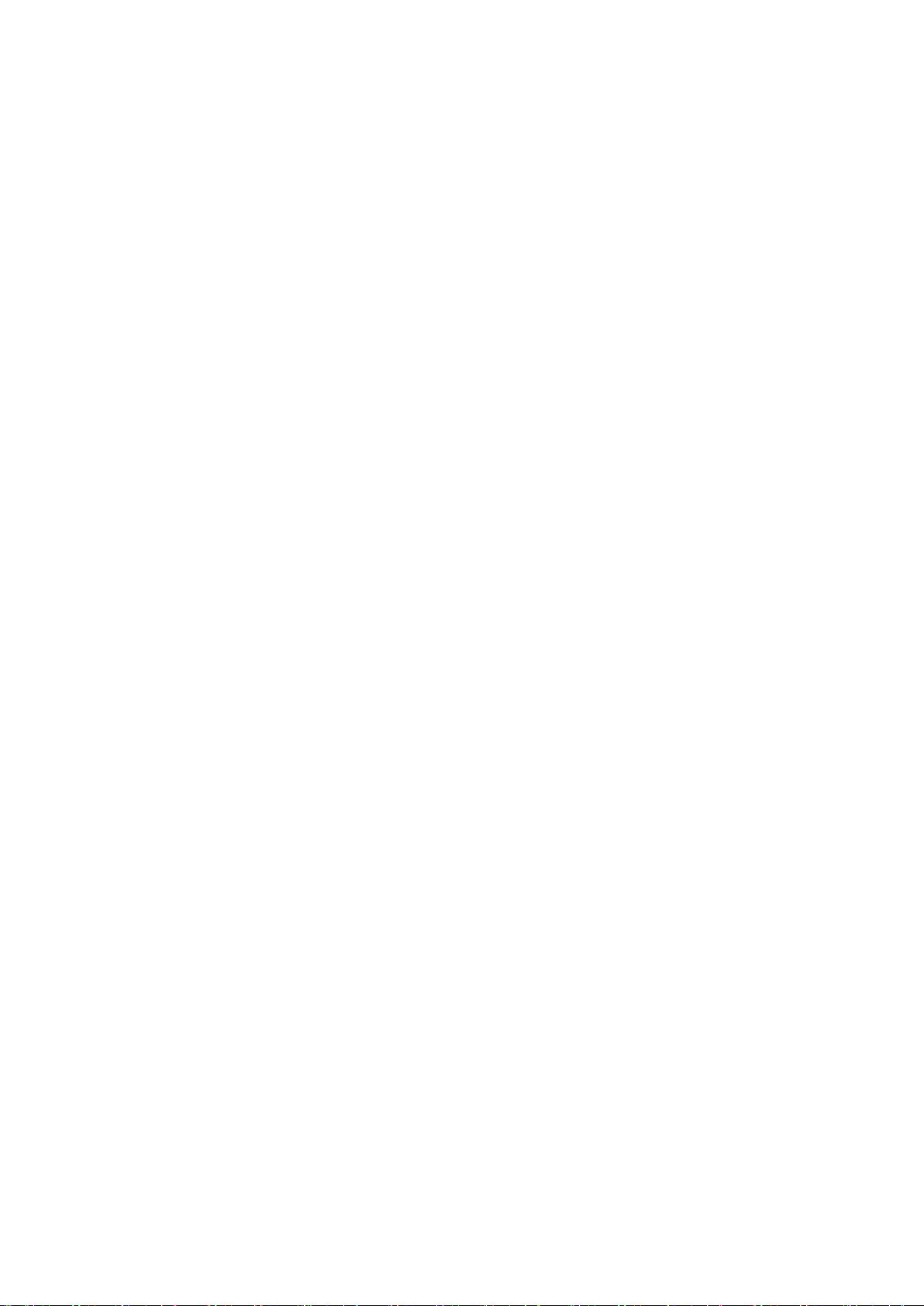
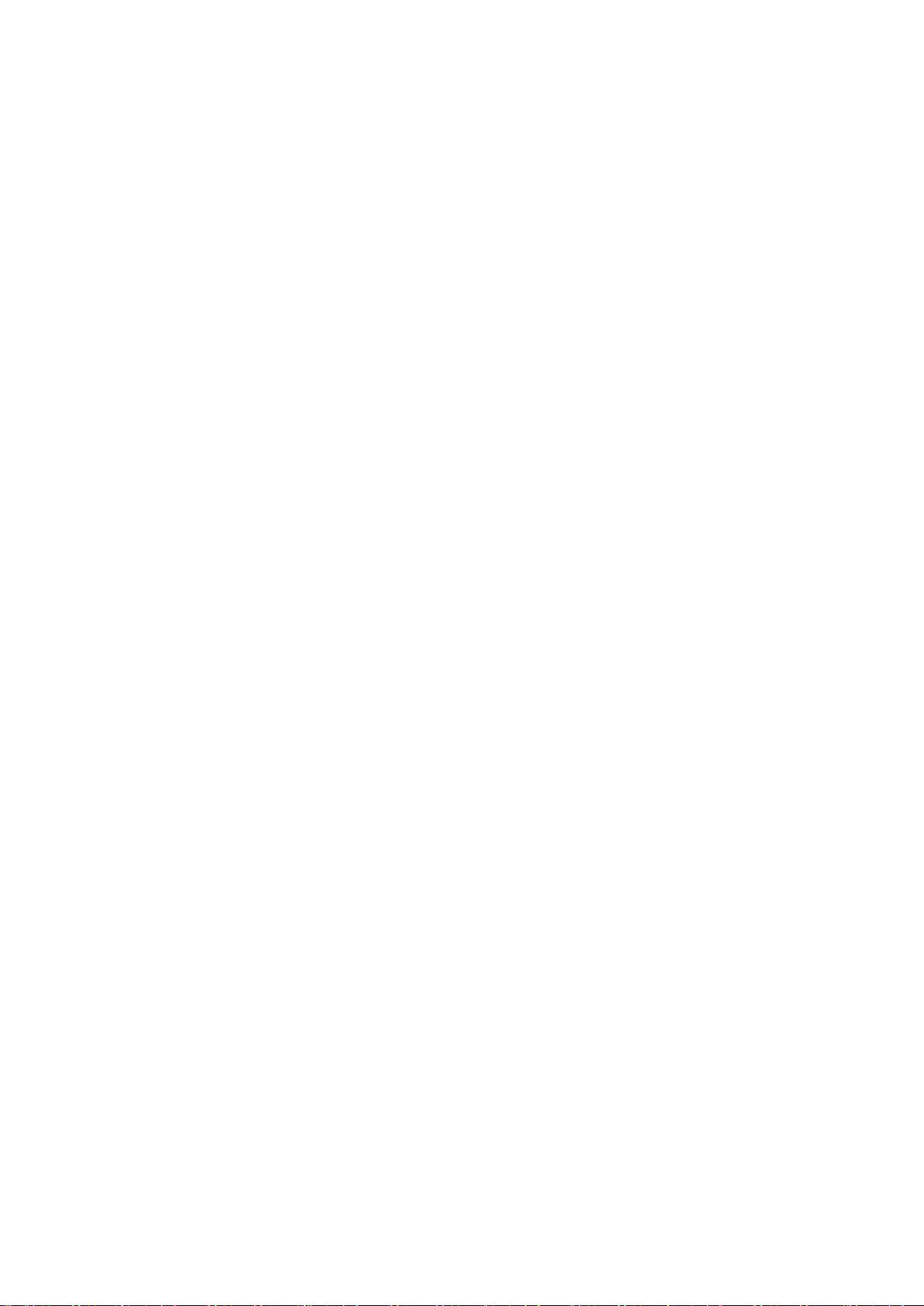
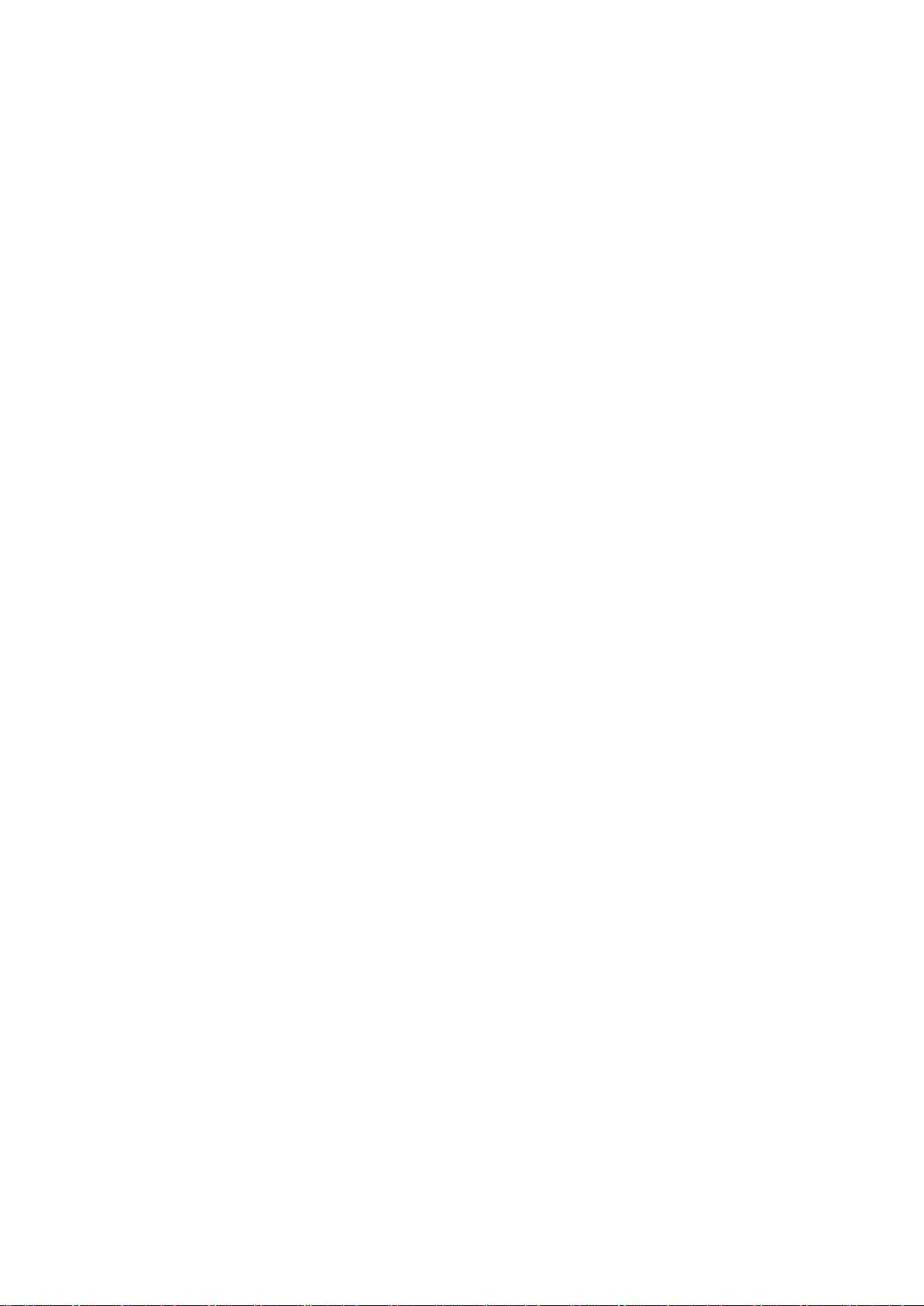
剩余169页未读,继续阅读

 einsteinz2012-02-17PHP文件.不好评价是不是骗分的.反正不能用
einsteinz2012-02-17PHP文件.不好评价是不是骗分的.反正不能用
- 粉丝: 2
- 资源: 14
 我的内容管理
展开
我的内容管理
展开
 我的资源
快来上传第一个资源
我的资源
快来上传第一个资源
 我的收益 登录查看自己的收益
我的收益 登录查看自己的收益 我的积分
登录查看自己的积分
我的积分
登录查看自己的积分
 我的C币
登录后查看C币余额
我的C币
登录后查看C币余额
 我的收藏
我的收藏  我的下载
我的下载  下载帮助
下载帮助

 前往需求广场,查看用户热搜
前往需求广场,查看用户热搜最新资源
- 基于模型预测控制的永磁同步电机并网发电控制系统 simulink仿真,效果非常好
- matlab 小波阈值降噪,经典信号分解及降噪程序,模态
- 基于comsol的储层降压开采过程中的渗流-应力耦合算例 提供基于comsol的储层降压开采过程中的渗流-应力耦合算例,可在此基础上熟悉降压开采过程中的渗流-应力耦合计算方法
- 固高运动控制卡GTS400系列用C#语言写的二轴取放料学习模板,扩展性强,轴参数,登录界面,轴点位数据都用INI配置文件保存读取,是学习用C#运动控制的好案例,代码有注释,便于理解吸收, 录制的,超级
- 深度神经网络(DNN)做多特征输入单输出的二分类及多分类模型 程序内注释详细,直接替数据就可以用 程序语言为matlab 程序可出分类效果图,迭代优化图,混淆矩阵图具体效果如下所示 PS:以
- 永磁同步电机PMSM的MTPA+弱磁控制 包含参考资料,搭建步骤
- 自动驾驶基于阿克曼模型的控制算法仿真测试 , 基于ROS扣取单独的阿克曼控制算法模块进行测试,能够帮助朋友们学习基于阿克曼模型的控制算法实现以及对该控制算法的理解 阿克曼实现部分带有代码注释,帮助您
- 汇川H5U系列PLC程序 汇川H5U PLC程序,搭配汇川伺服驱动器,运动控制总线轴运动 PLC程序+昆仑通态触摸屏程序 ,模板程序,高端大气上档次UI设计,工控模板 优秀的触摸屏模板
- MATLAB对矩阵数据输出二维图和三维图m文件源码资料包 便于目视判读
- SiC MOSFET碳化硅MOS管驱动电路设计与Pspice仿真(基于同步整流电路,具有防直通互锁、米勒钳位、短路电流保护、负压关断等功能) 原理图和pcb满足减少寄生电感等优化布局,还有buck、
- matlab simulink光伏储能并网交直流发电系统仿真模型,2018a版本,2021a版本 1)光伏采用扰动观察法最大功率跟踪 2)蓄电池为双向DC-DC变器,采用电压环和电流环控制的双闭环控制
- 遗传算法优化用于分类 回归 时序预测 遗传算法优化支持向量机SVM,最小二乘支持向量机LSSVM,随机森林RF,极限学习机ELM,核极限学习机KELM,深度极限学习机DELM,BP神经网络,长短时记忆
- MATLAB代码:基于主从博弈理论的共享储能与综合能源微网优化运行研究 关键词:主从博弈 共享储能 综合能源微网 优化调度 参考文档:《基于主从博弈理论的共享储能与综合能源微网优化运行研究》完全复现
- ZZU物联网工程专业数据结构相关整合
- MATLAB代码:基于遗传算法的电动汽车有序充放电优化 关键词:遗传算法 电动汽车 有序充电 优化调度 参考文档:《精英自适应混合遗传算法及其实现-江建》算法部分;电动汽车建模部分相关文档太多,自
- MATLAB代码:基于储能电站服务的冷热电多微网系统双层优化配置 关键词:储能电站 共享储能电站 冷热电多微网 双层优化配置 参考文档:《基于储能电站服务的冷热电多微网系统双层优化配置》完全复


 信息提交成功
信息提交成功